如果你正在寻找一种便捷的方式,让电脑通过iPhone的网络连接上网,那么通过USB连接是一个很好的选择。以下是一个详细的指南,教你如何通过USB让电脑使用iPhone的网络上网。

首先,你需要确保你的iPhone和电脑都支持USB共享网络功能。这个功能在大多数现代iPhone和电脑上都是可用的,但最好还是检查一下你的设备是否支持。

1. 确保设备开启:确保你的iPhone和电脑都处于开启状态。
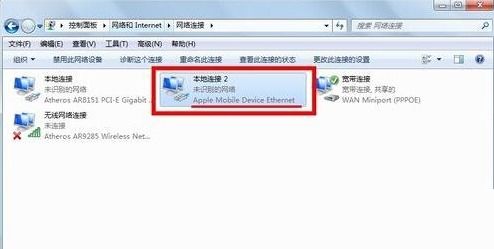
2. 连接USB线:使用USB线将iPhone和电脑连接起来。

1. 打开设置:在你的iPhone上,找到并点击“设置”应用。
2. 进入蜂窝移动网络:在设置菜单中,找到并点击“蜂窝移动网络”。
3. 打开蜂窝移动网络:确保“蜂窝移动网络”选项是开启状态。
4. 进入个人热点:在蜂窝移动网络菜单中,找到并点击“个人热点”。
5. 打开个人热点:在个人热点菜单中,点击“个人热点”开关,将其打开。
6. 选择连接方式:在弹出的对话框中,选择“仅USB”。这样,iPhone将只通过USB接口共享网络。
1. 安装iTunes:如果你的电脑上还没有安装iTunes,你需要先下载并安装它。iTunes可以帮助你的电脑识别iPhone的USB网卡驱动。
2. 连接iPhone:打开iTunes后,用USB线连接iPhone和电脑。
3. 输入密码:iPhone会弹出一个提示,要求你输入手机密码。输入密码后,电脑应该会自动安装驱动并连接USB网卡。
1. 打开网络和共享中心:在Windows电脑上,点击任务栏的网络图标,然后选择“打开网络和共享中心”。
2. 更改适配器设置:在网络和共享中心窗口中,点击左侧的“更改适配器设置”。
3. 查看连接:在更改适配器设置窗口中,你应该能看到一个新的连接,通常命名为“本地连接 2”或类似的名称。这个连接代表你的iPhone通过USB连接到电脑的网络适配器。
4. 配置宽带连接:右键点击你已经配置好的宽带连接(通常是“宽带连接”或“本地连接”),然后选择“属性”。
5. 共享网络:在属性窗口中,选择“共享”选项卡。然后勾选“允许其他网络用户通过此计算机的Internet连接来连接”选项。在下拉菜单中,选择你刚刚看到的代表iPhone连接的“本地连接 2”。
6. 应用设置:点击“确定”按钮,应用这些设置。
1. 检查iPhone:在iPhone的个人热点设置中,你应该能看到一个提示,显示“1个连接”。这表示你的电脑已经成功连接到iPhone的网络。
2. 打开浏览器:在电脑上打开浏览器,尝试访问一个网站。如果一切正常,你应该能够通过iPhone的网络上网了。
1. 数据使用量:请注意,通过iPhone上网可能会消耗你的蜂窝移动数据。如果你的数据使用量有限,请确保你有一个合适的数据计划。
2. 密码保护:为了保护你的网络安全,建议你在个人热点设置中设置一个密码。这样,其他设备在尝试连接到你的iPhone时,需要输入密码才能访问网络。
3. 驱动程序:如果你在连接过程中遇到任何问题,比如电脑无法识别iPhone的USB网卡驱动,请确保你已经安装了最新版本的iTunes。如果问题仍然存在,你可以尝试在苹果官方网站下载并安装最新的驱动程序。
4. 系统兼容性:请注意,不同版本的iOS和Windows系统可能会有一些差异。因此,在设置过程中,如果遇到任何与版本相关的问题,请参考你的设备说明书或在线支持文档。
5. 安全提示:在使用公共WiFi或未知网络时,请确保你的设备已经安装了最新的安全补丁和防病毒软件。此外,避免访问敏感或重要的账户信息,以防止潜在的安全风险。
通过以上步骤,你应该能够轻松地将你的电脑通过USB连接到iPhone的网络并上网。这种方法不仅方便快捷,而且可以在没有WiFi或有线网络的情况下为你提供网络连接。希望这个指南对你有所帮助!
8.33M兽耳桌面纯净版
2.10M天天看电视安卓版
57.92M点点开黑正版
19.10MM3移动办公平台官网
53.31M帧率显示器
32.21Mi国开手机app
39.36M内存清理卫士
57.46M尾巴漫画网页版
66.16M欧朋浏览器国际版
86.78M穿越者系统模拟免广告版
本站所有软件来自互联网,版权归原著所有。如有侵权,敬请来信告知 ,我们将及时删除。 琼ICP备2024021917号-15